Shutterfly è un ottimo servizio se desideri creare fantastici libri fotografici fisici o stampare immagini su tazze, sottobicchieri, magneti, ecc. Inoltre, è connesso a Google Foto, Facebook e Instagram per impostazione predefinita. Inutile dire che puoi anche utilizzare le immagini dal tuo smartphone.

Le seguenti informazioni forniscono una panoramica dettagliata su come aggiungere Google Foto a Shutterfly. Inoltre, c'è una sezione speciale sull'aggiunta di foto tramite l'app per smartphone.
Caricamento di foto su Shutterfly
Esistono due modi per aggiungere immagini da Google Foto o da qualsiasi altro servizio/dispositivo collegato. Puoi selezionare un particolare progetto (biglietti, stampe, calendari, ecc.) o caricare le immagini direttamente sul sito web. Ecco cosa devi fare.
Nota: I consigli forniti di seguito sono per gli utenti che hanno già aperto Shutterfly e hanno effettuato l'accesso ai propri account.
I miei caricamenti di foto
Dopo aver effettuato l'accesso, fai clic su Le mie foto nell'angolo in alto a destra. Questo ti porta alla finestra di gestione delle immagini in cui puoi visualizzare in anteprima tutte le foto, gli album e i ricordi. Per caricare altre foto, fai clic sull'icona Cloud accanto alla casella di ricerca.

Ci sono cinque opzioni tra cui scegliere nella finestra Caricamenti. Fai clic su Google Foto e seleziona "Connetti a Google Foto" per collegare il tuo account. Dopo aver consentito l'accesso a Shutterfly, vedrai tutte le foto e gli album affiancati.
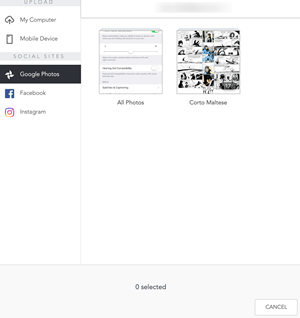
Sfoglia le tue immagini, fai clic su quelle che desideri utilizzare e premi il pulsante Carica una volta terminato. Sono necessari alcuni secondi per caricare le immagini e visualizzarle in Le mie foto.
Utilizzo di altri siti di social media
Come con Google Foto, basta fare clic su Facebook o Instagram per consentire l'accesso a Shutterfly e selezionare le foto da caricare. Vale la pena notare che Shutterfly ha reso il processo di accesso e verifica davvero semplice. Ti mancano solo due o tre clic per collegare ciascun account di social media.
Caricamento di immagini dal tuo computer
Risorse del computer è la prima opzione in Caricamenti insieme ai pulsanti "Scegli foto" e "Scegli cartelle". Questi ti portano alla memoria locale, ma non devi preoccuparti dei pulsanti. Seleziona le immagini o le cartelle che desideri utilizzare e trascinale nella finestra.

La cosa importante è che Shutterfly supporta solo i formati JPEG o JPG quando li carichi dal tuo computer. In altre parole, le immagini PNG e RAW sono vietate, quindi assicurati di riformattare le foto prima di caricarle.
Caricamenti di progetti
Se hai fretta, non è necessario caricare prima le foto. Seleziona un nuovo progetto e poi scegli le immagini. Scegli un progetto/modello specifico dalla barra dei menu e procedi da lì.
Ai fini di questo articolo, abbiamo selezionato i calzini dalla categoria Regali. Ma il principio è lo stesso per qualsiasi altra opzione: scegli un oggetto, selezioni un modello/design che ti piace e premi Personalizza. Quest'ultimo potrebbe differire se desideri anche un paio di calzini personalizzati.
I pulsanti Foto e "Aggiungi foto" si trovano solitamente nella parte inferiore dello schermo. Fai clic su di essi e verrai indirizzato alla finestra di caricamento. Per aggiungere immagini da Google Foto, seleziona questa opzione in Siti social, scegli le immagini e verranno aggiunte automaticamente al tuo progetto.
Inoltre, puoi anche accedere rapidamente a Caricamenti recenti, Tutte le foto, Album e Libreria artistica.
Una nota a margine
I principali punti salienti di Shutterfly sono le opzioni di ricerca e ordinamento delle immagini. La barra di ricerca ti consente di cercare le foto per nome e puoi scegliere tra miniature piccole e grandi. Inoltre, il menu "Ordina per" semplifica il passaggio tra "Data presa" e "Data caricamento". Una delle cose che Google Foto deve ancora incorporare con la loro app.
Come utilizzare l'app Shutterfly
A prima vista, l'app Shutterfly non sembra connettersi con Google Foto e altri siti/servizi collegati. Quando tocchi Foto, vengono visualizzate le immagini dal tuo smartphone e la stessa cosa accade quando tocchi Carica. Ma non cancellare ancora l'app.
Seleziona Store in basso a sinistra dello schermo e scegli una delle categorie di prodotti. Questa volta l'abbiamo testato con i fotolibri Shutterfly. Per impostazione predefinita, l'app apre Foto locali e c'è una piccola freccia rivolta verso il basso che rivela altri servizi connessi.

Tocca Google Foto e accedi per accedere alle immagini. Da lì in poi, il processo è lo stesso descritto in precedenza. Tocca le foto per selezionarle, premi il pulsante di caricamento e le immagini verranno incorporate nel tuo progetto.
Ricordi di Shutterfly
Sia l'app che il desktop Shutterfly presentano una scheda Ricordi che è simile, ad esempio, a quella che ottieni su Facebook. In poche parole, Shutterfly tiene sotto controllo i tuoi caricamenti e analizza le immagini per creare ricordi.
Si tratta di gruppi di immagini basati sulla posizione, sulle persone o sulla data in cui sono state scattate. Puoi usarli come ispirazione per fotolibri di famiglia, calendari e altro ancora.
Ottieni le stampe personalizzate
Quando tutto è stato detto e fatto, è semplicissimo aggiungere Google Foto a Shutterfly. Non solo, ma puoi anche caricare immagini dai social media, dallo smartphone o dal computer. In ogni caso, il punto è ottenere un ricordo fisico che metta in risalto l'immagine.
Quali articoli Shutterfly ti piacciono di più? Hai pensato di utilizzare il servizio per lavoro? Dicci di più nella sezione commenti qui sotto.




